Meedio Hjælpecenter
Skærmdeling og tilpasning
I denne artikel lærer du at styre, hvordan du deler dine skærme, tilpasser din videooplevelse og synkroniserer dit layout, så alle ser det samme som dig.
Start skærmdeling
Log ind på Meedio
- Hvis du har brug for hjælp, se Log ind
Når du har deltaget i videoopkaldet
- Hvis du har brug for hjælp til at deltage i videoopkaldet, kan du se hjælpesiden for de respektive møder/konsultationer/køer/bestyrelser.
- Tryk på knappen "Del skærm" nederst til venstre.
- Giv meedio lov til at se din skærm (på samme måde som du giver adgang til kamera/mikrofon) ved at trykke på allow i din browser-popup.
- Vælg den skærm eller det programvindue, du vil dele
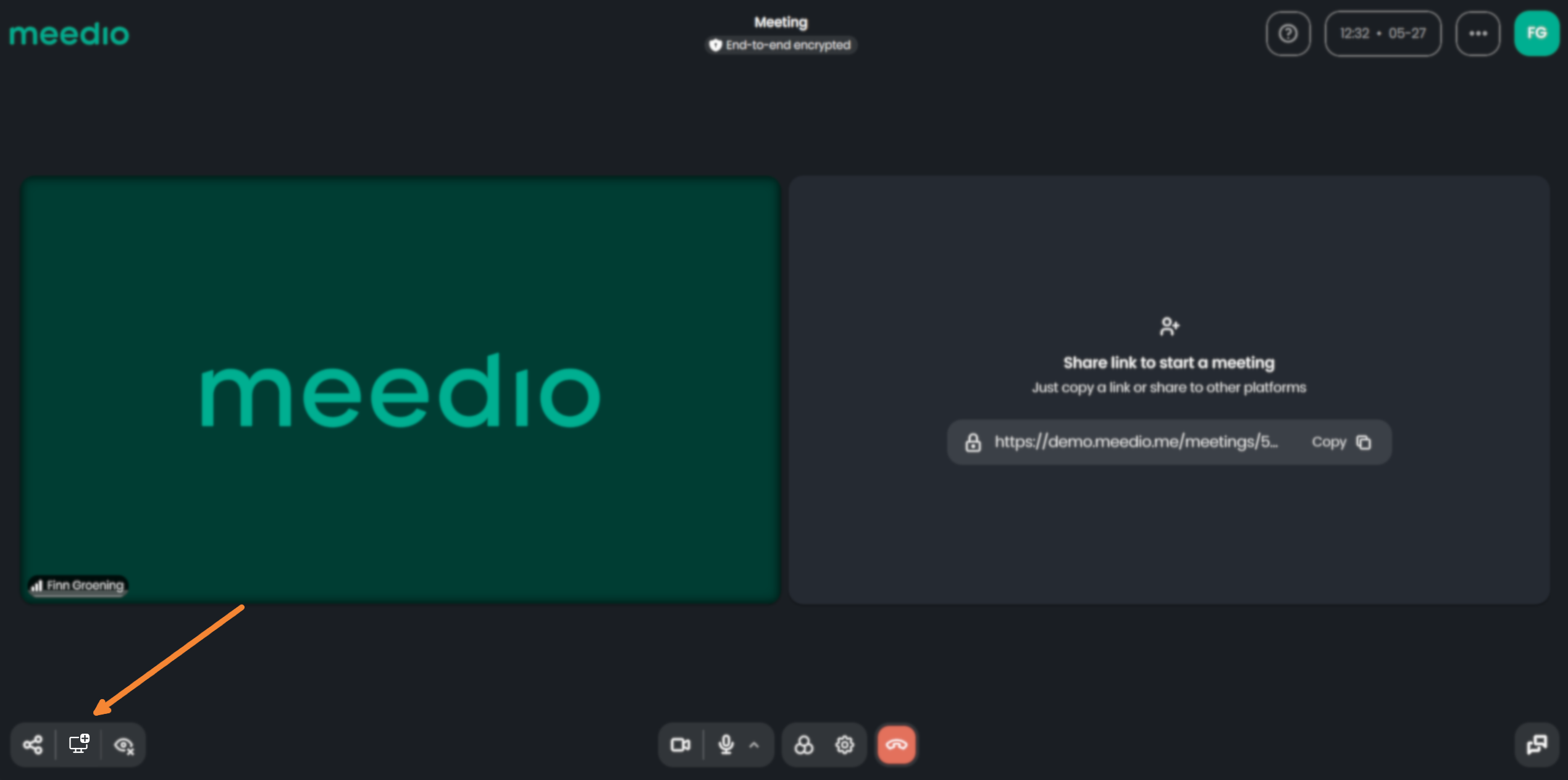
Styring af din skærmtransmission
- Du kan dele op til 4 forskellige vinduer eller skærme ved at trykke på knappen "Del skærm" nederst til venstre ved siden af den røde knap "Stop skærmdeling" og derefter følge proceduren fra før.
- Tryk på synlighedsskyderen ved siden af knappen "Del skærm" for at skjule din skærmtransmission for dig selv, mens den stadig er synlig for de andre deltagere.

Stop skærmdeling
- Du kan vælge at stoppe skærmdelingen af en eller alle skærme ved at trykke på den røde knap "Stop skærmdeling" nederst til venstre.
- For at stoppe alle skærmdelinger på samme tid skal du trykke på knappen "Stop deling af alle skærme", som dukker op i pop op-vinduet "Kontrol af skærmdeling".
- For at stoppe individuelle skærmoverførsler skal du trykke på det kryds, der kommer frem, hvis du holder musen over den respektive skærmdeling i vinduet "Screen sharing control".
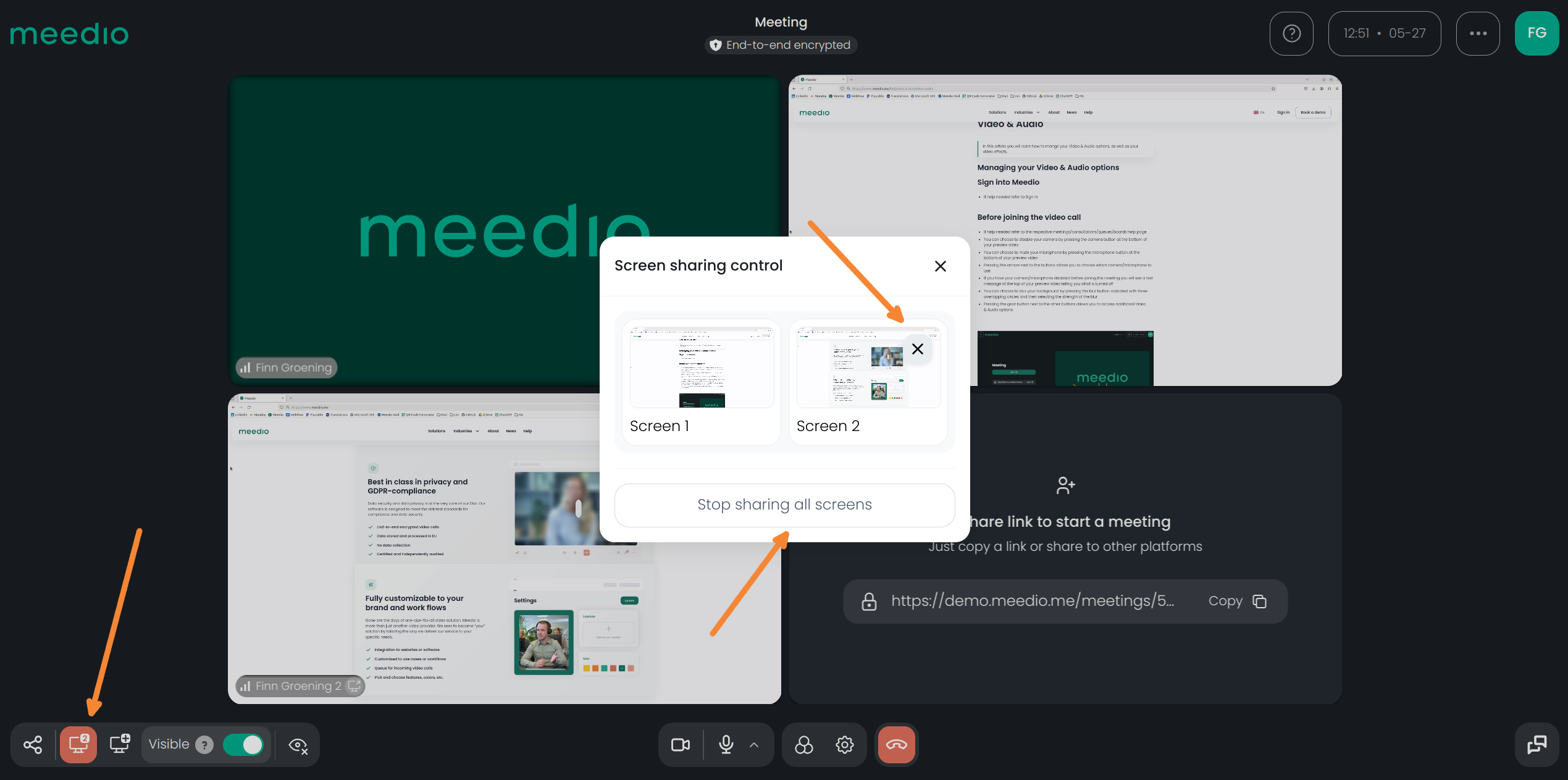
Tilpas dit layout
Juster dit layout
- Træk og slip (tryk på vinduet, bliv ved med at trykke, flyt vinduet derhen, hvor du vil have det, og slip) på video-/skærmtransmission for at flytte dem derhen, hvor du vil.
- Dobbeltklik for at maksimere et vindue, dobbeltklik for at bringe det tilbage til normal visning
- Muligt at maksimere flere vinduer for at se dem side om side
- Hvis et vindue er maksimeret, ser du en nål nederst til venstre, der angiver, at vinduet er fastgjort.
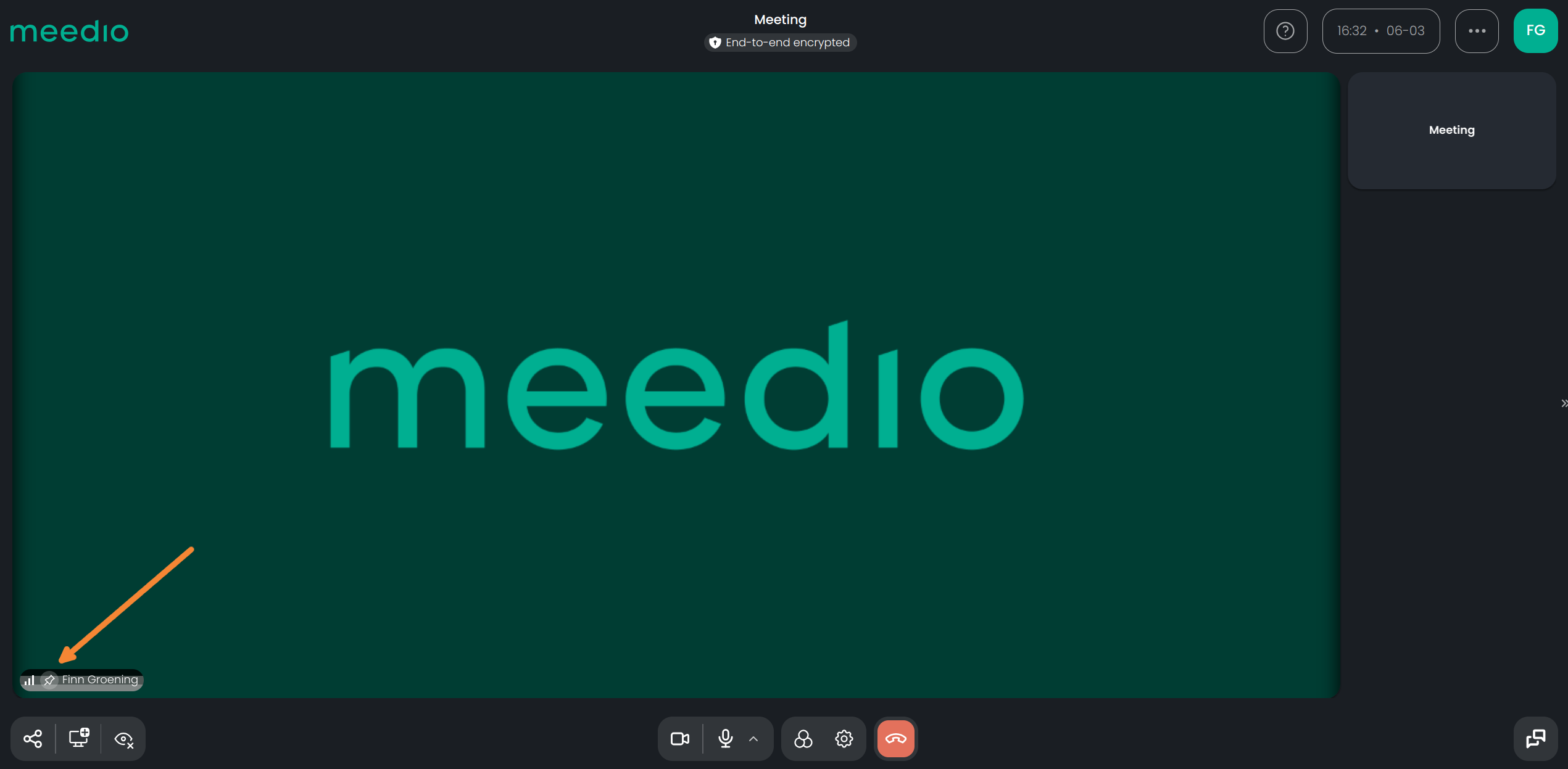
Zoom ind
- Du kan zoome ind på video/skærmtransmission ved at maksimere det vindue, du vil zoome ind på (så det bliver fastgjort).
- Juster, hvor langt du vil zoome ind via skyderen øverst til venstre i det fastgjorte vindue
- Bevæg dig rundt på den indzoomede skærm ved at trække musen rundt i vinduet
- Vend tilbage til normal visning ved at trykke på pilen ved siden af skyderen
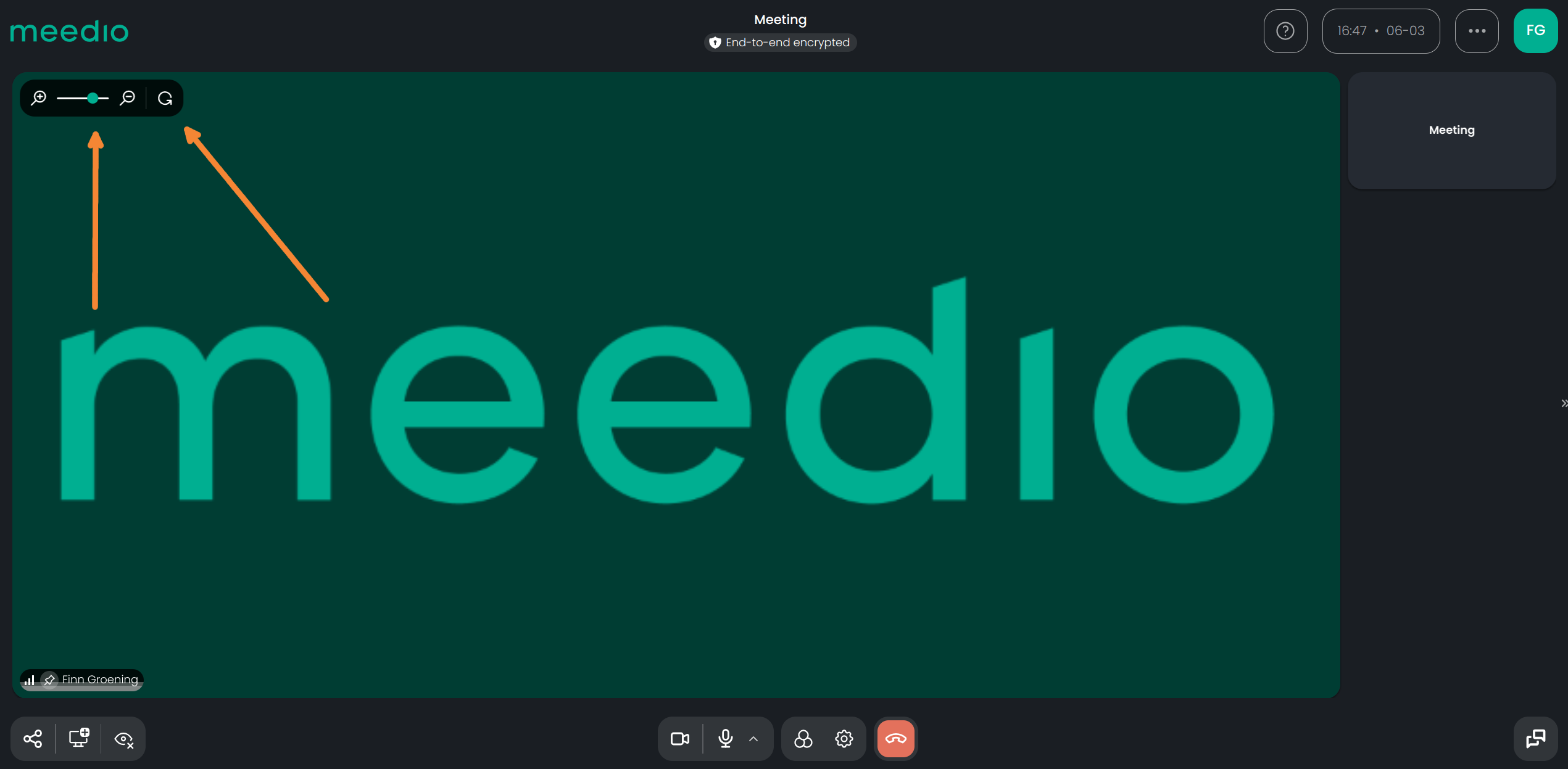
Synkroniser dit layout
Begynd at synkronisere
- Vis præcis, hvad du ser på skærmen, ved at trykke på knappen "Synkroniser layout" ved siden af knappen "Del skærm".
- Bekræft ved at trykke på den grønne "Start"-knap i pop op-vinduet.
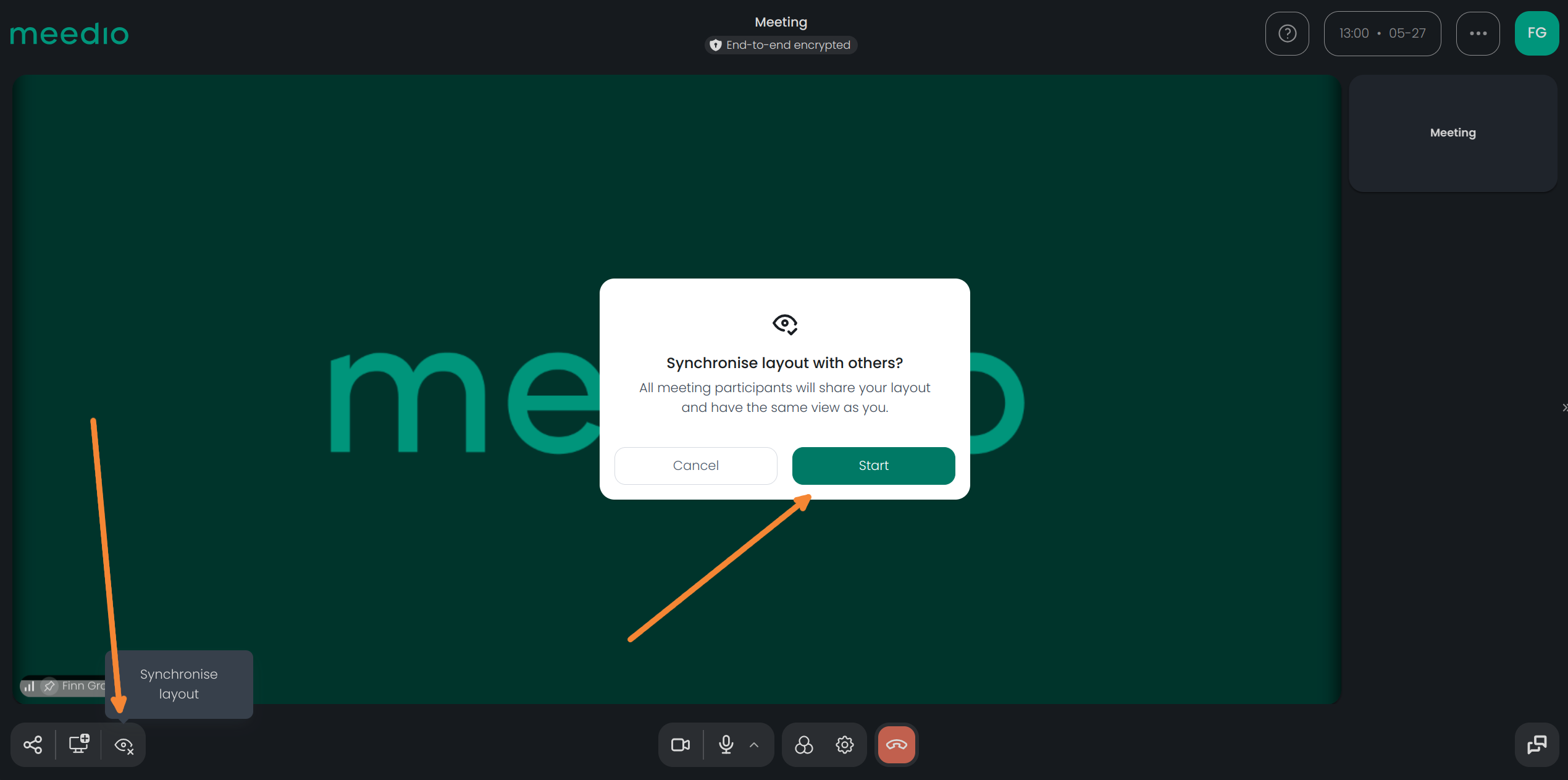
Afslut synkroniseringen
- Mens du stadig er ved at synkronisere din visning, vil du se din visning med en grøn kant og en beskrivelse, der lyder "Synkroniserer visning".
- Tryk på den røde knap "Deaktiver synkronisering" for at afslutte synkroniseringen.

Vi vil sætte pris på din feedback.
Partnerskab
Besøg vores partnerside
Få mere at vide om at blive partner.
Salg
Kontakt vores salgsteam
Vi hjælper dig med at vælge den perfekte plan.







